Mon ordinateur ne détecte pas le Wifi
GameuseSky
Messages postés
20
Statut
Membre
-
kaneagle Messages postés 96802 Date d'inscription Statut Modérateur Dernière intervention -
kaneagle Messages postés 96802 Date d'inscription Statut Modérateur Dernière intervention -
Bonjour,
J'ai un nouvel ordinateur depuis ce mercredi et j'ai un problème, c'est qu'il ne détecte pas le Wifi :/ je suis donc connecter en Ethernet pour l'instant mais je préfère la Wifi que je trouve plus rapide et il n'y pas besoin de câble. J'espère que quelqu'un va savoir comment m'aider :) Bonne journée !
Je vous partage des captures d'écrans pour montrer ce que ça me fait :


J'ai un nouvel ordinateur depuis ce mercredi et j'ai un problème, c'est qu'il ne détecte pas le Wifi :/ je suis donc connecter en Ethernet pour l'instant mais je préfère la Wifi que je trouve plus rapide et il n'y pas besoin de câble. J'espère que quelqu'un va savoir comment m'aider :) Bonne journée !
Je vous partage des captures d'écrans pour montrer ce que ça me fait :


A voir également:
- Plus de wifi sur mon pc
- Plus de son sur mon pc - Guide
- Mon pc est lent - Guide
- Télécharger musique gratuitement sur pc - Télécharger - Conversion & Extraction
- Reinitialiser pc - Guide
- Downloader for pc - Télécharger - Téléchargement & Transfert
8 réponses

Bonjour,
pourriez vous me dire quel est votre OS ( système d'exploitation)
pourriez vous me dire quel est votre OS ( système d'exploitation)
GameuseSky
Messages postés
20
Statut
Membre
Bonsoir, l'os est Windows 10

Salut,
ah ?
wifi plus rapide que ethernet ?
Ce serait une grande nouveauté ça.
Plus pratique avec un notebook, oui, mais plus rapide, jamais encore.
Au fait,
tu es sûre qu'il a une carte wifi ?
C'est un portable ou un PC de bureau ?
ah ?
wifi plus rapide que ethernet ?
Ce serait une grande nouveauté ça.
Plus pratique avec un notebook, oui, mais plus rapide, jamais encore.
Au fait,
tu es sûre qu'il a une carte wifi ?
C'est un portable ou un PC de bureau ?

bonjour,
pour savoir si vous avez une carte réseau /wifi reconnue sur votre pc vous devez taper les raccourcis clavier suivant :
1 ) faites le raccourcis clavier en appuyant en même temps sur les touches Windows +x
dans le menu qui apparait vous devez sélectionner " gestionnaire de périphériques"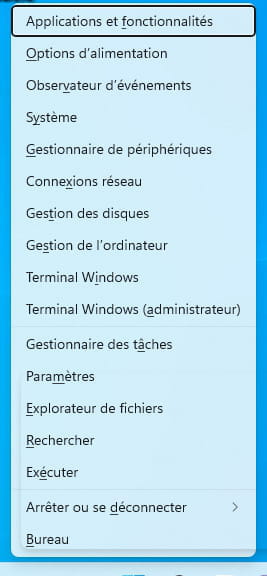
vous serez rediriger vers cette fenêtre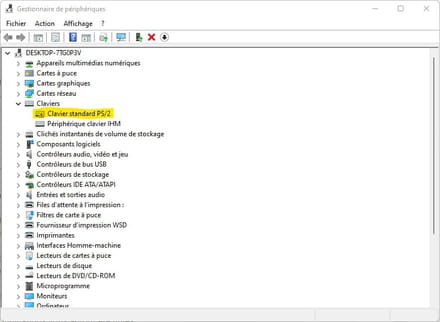
regarder que vous n'avez pas de symbole comme ceci
et comme le montre l'image du clavier, si c'est le cas il s'agît sans doute d'un problème de pilote (driver) soit manquant, soit qui n'est pas à jour ou en conflit avec un autre pilote ou programme.
le mieux est de tout développer pour voir si vous en avez beaucoup ou pas . Mais nous, ce qui nous intéresse c'est "Carte réseau " donc repérer dans la colonne "Carte réseau et développez là .
dedans, vous aurez tout ce qui concerne votre carte réseau et le wifi . voir image ci dessous :
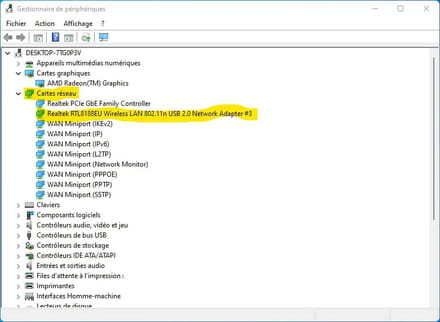
si vous voyez votre carte réseau et le wifi c'est que 1) vous avez une carte réseau correctement reconnue sauf si logo !
2) votre wifi est aussi reconnu.
maintenant avant d'aller plus loin, vérifier que votre "wifi" est bien actif du coté de votre box. pour cela il suffit regarder les leds de votre box et si vous voyer le témoin wifi allumé c'est que c'est bon , vous pouvez aussi voir via la page de la box.
pour aller sur la page de votre box il faut dans un navigateur Internet taper l'adresse IP suivante : 192.168.1.1 celle-ci vous donne donc accès à la page de votre box qui elle vous demandera un mot de passe qui est en général la clé du wifi

qui ouvre cette page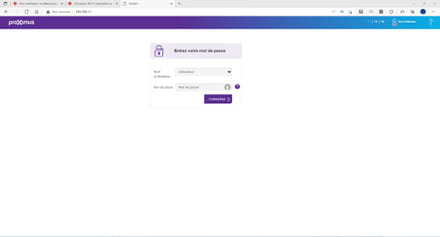
Evidement l'adresse et la page peut changer d'un FAI ( Fourniseur d'Accès Internet) à l'autre.
dans mon cas je peux voir les éléments connecté au wifi et au réseau ethernet:
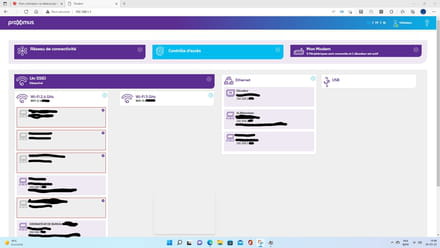
ça , c'est la côté facile.
pour savoir si vous avez une carte réseau /wifi reconnue sur votre pc vous devez taper les raccourcis clavier suivant :
1 ) faites le raccourcis clavier en appuyant en même temps sur les touches Windows +x
dans le menu qui apparait vous devez sélectionner " gestionnaire de périphériques"
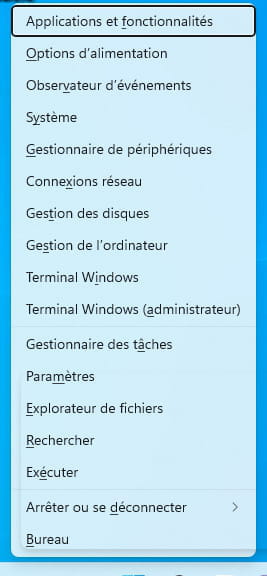
vous serez rediriger vers cette fenêtre
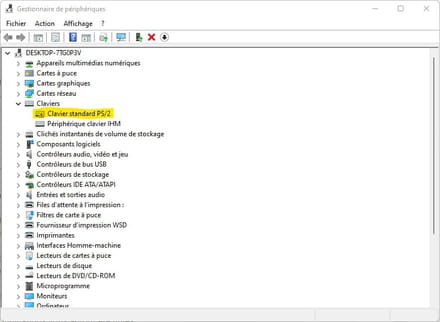
regarder que vous n'avez pas de symbole comme ceci

et comme le montre l'image du clavier, si c'est le cas il s'agît sans doute d'un problème de pilote (driver) soit manquant, soit qui n'est pas à jour ou en conflit avec un autre pilote ou programme.
le mieux est de tout développer pour voir si vous en avez beaucoup ou pas . Mais nous, ce qui nous intéresse c'est "Carte réseau " donc repérer dans la colonne "Carte réseau et développez là .
dedans, vous aurez tout ce qui concerne votre carte réseau et le wifi . voir image ci dessous :
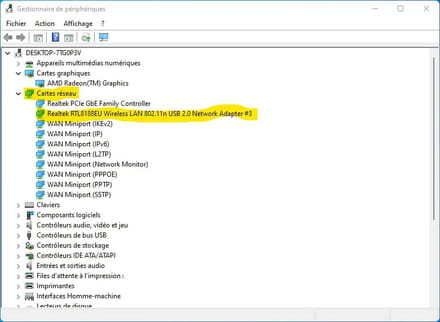
si vous voyez votre carte réseau et le wifi c'est que 1) vous avez une carte réseau correctement reconnue sauf si logo !
2) votre wifi est aussi reconnu.
maintenant avant d'aller plus loin, vérifier que votre "wifi" est bien actif du coté de votre box. pour cela il suffit regarder les leds de votre box et si vous voyer le témoin wifi allumé c'est que c'est bon , vous pouvez aussi voir via la page de la box.
pour aller sur la page de votre box il faut dans un navigateur Internet taper l'adresse IP suivante : 192.168.1.1 celle-ci vous donne donc accès à la page de votre box qui elle vous demandera un mot de passe qui est en général la clé du wifi

qui ouvre cette page
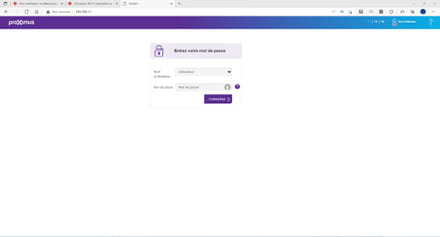
Evidement l'adresse et la page peut changer d'un FAI ( Fourniseur d'Accès Internet) à l'autre.
dans mon cas je peux voir les éléments connecté au wifi et au réseau ethernet:
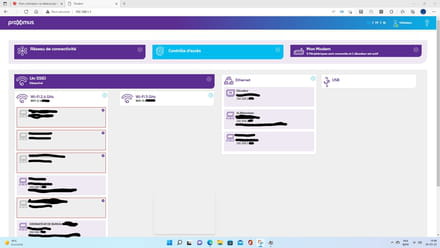
ça , c'est la côté facile.

suite,
Nous allons maintenant passé du côté un peu plus technique. Pour cela suivez les instructions suivantes :
étape 1 :
Appuyez en même temps sur les touches Windows +r
étape 2:
Vous faites apparaitre une fenêtre de recherche dans laquelle il faut taper « cmd » et terminer par le bouton « ok »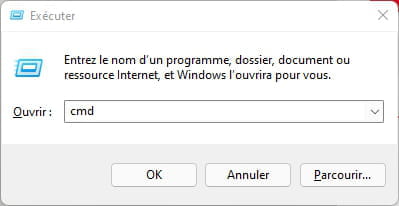
étape 3 :
Dans l’invite de commande, toutes les instruction que vous aller taper seront suivie par la touche entrer ( entrée)
tapez « ipconfig /all »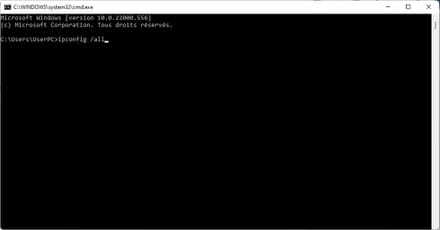
Vérifiez que vous avez réseau wifi : et notez les points suivant :
Adresse IPV4 : et/ou ipv6 :
Passerelle par défaut :
Serveur DHCP :
Serveur DNS :
Ps : une photo peut faire l’affaire ????
Aussi bien en Ethernet qu’en Wifi
étape 4 :
Ensuite taper ipconfig /release (écrase l’adresse IP de la carte réseau)
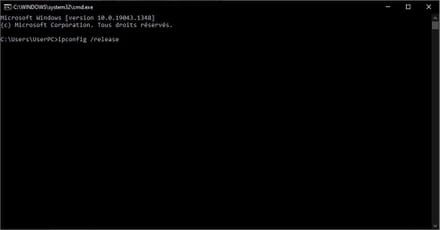
étape 5
Une fois la procédure terminée, taper ipconfig /renew (réattribue une nouvelle adresse IP à la carte réseau)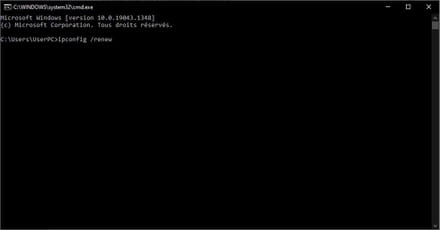
Attendez un peu, une fois terminé.
étape 6:
Vous pouvez faire un ipconfig /flushdns ( ceci vide le cache dns de carte réseau)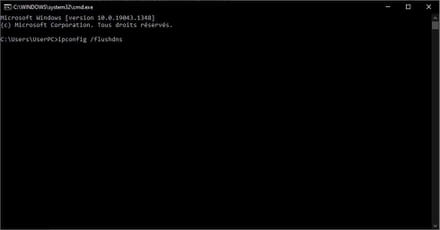
une fois fini, fermer l'invite de commande .
Pour sortir de l’invite de commande, faite « exit » l’exécution du mot « quit » n’étant pas reconnu
redémarrer le pc
Pour finir, refaites les étapes de 1 à 3 pour comparer les adresse IPv4 IPv6, passerelle par défaut et serveur DHCP et serveur DNS.
Nous allons maintenant passé du côté un peu plus technique. Pour cela suivez les instructions suivantes :
étape 1 :
Appuyez en même temps sur les touches Windows +r
étape 2:
Vous faites apparaitre une fenêtre de recherche dans laquelle il faut taper « cmd » et terminer par le bouton « ok »
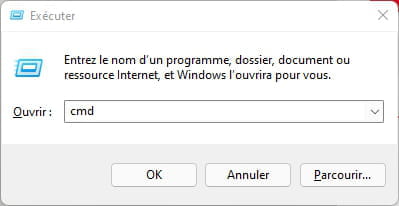
étape 3 :
Dans l’invite de commande, toutes les instruction que vous aller taper seront suivie par la touche entrer ( entrée)
tapez « ipconfig /all »
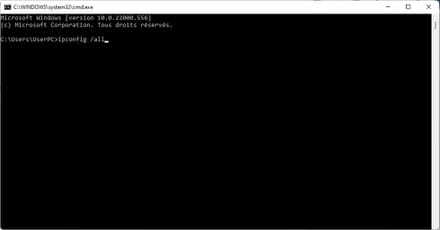
Vérifiez que vous avez réseau wifi : et notez les points suivant :
Adresse IPV4 : et/ou ipv6 :
Passerelle par défaut :
Serveur DHCP :
Serveur DNS :
Ps : une photo peut faire l’affaire ????
Aussi bien en Ethernet qu’en Wifi
étape 4 :
Ensuite taper ipconfig /release (écrase l’adresse IP de la carte réseau)
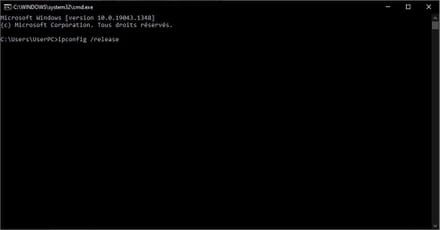
étape 5
Une fois la procédure terminée, taper ipconfig /renew (réattribue une nouvelle adresse IP à la carte réseau)
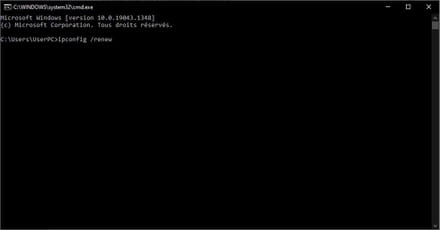
Attendez un peu, une fois terminé.
étape 6:
Vous pouvez faire un ipconfig /flushdns ( ceci vide le cache dns de carte réseau)
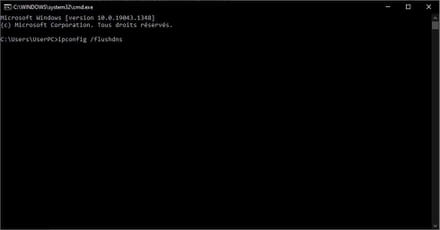
une fois fini, fermer l'invite de commande .
Pour sortir de l’invite de commande, faite « exit » l’exécution du mot « quit » n’étant pas reconnu
redémarrer le pc
Pour finir, refaites les étapes de 1 à 3 pour comparer les adresse IPv4 IPv6, passerelle par défaut et serveur DHCP et serveur DNS.
Vous n’avez pas trouvé la réponse que vous recherchez ?
Posez votre question
re , j'avais oublier d'écrire que si toutes fois, vous ne savez toujours pas vous connecté au wifi,
allez vérifier que le canal de votre wifi est exactement le même aussi bien sur votre box que sur votre/vos pc, tablettes smartphone etc..
si jamais vous devez changer de canal, vous devrez aller dans les options de votre wifi
entrez dans la page de votre box (192.168.1.1)
entrez votre mot de passe que votre FAI vous à donnez et/ou voir au dos de votre box User password : KX56Q9M2
par exemple et laisser le nom d'utilisateur à utilisateur
au niveau du point d'accès, vous devez avoir ceci:
Point d’accès
Nom de réseau (SSID) : WiFi-2.4-8G66 ceci est un exemple
Affichage du nom de réseau (SSID) : (case à coché) cochée
Canal : Sélection du Canal Automatique (liste déroulante ou vous pouvez changer la canal, celui-ci va de 1 à 13 et vous permet de mieux utilisé la connexion wifi si par exemple mon pc est a l'étage et que ma box est au rez-de-chaussée ou encore que mon wifi passe mal à cause des ondes radio, alors c'est là que je dois changer mon canal (channel) )
Extension : supérieure
Mode : 802,11 g/n
PS: veuillez vérifier que tout vos objets connecté, reçoivent bien le canal du wifi. le canal doit être exactement le même sur tous vos appareils.
allez vérifier que le canal de votre wifi est exactement le même aussi bien sur votre box que sur votre/vos pc, tablettes smartphone etc..
si jamais vous devez changer de canal, vous devrez aller dans les options de votre wifi
entrez dans la page de votre box (192.168.1.1)
entrez votre mot de passe que votre FAI vous à donnez et/ou voir au dos de votre box User password : KX56Q9M2
par exemple et laisser le nom d'utilisateur à utilisateur
au niveau du point d'accès, vous devez avoir ceci:
Point d’accès
Nom de réseau (SSID) : WiFi-2.4-8G66 ceci est un exemple
Affichage du nom de réseau (SSID) : (case à coché) cochée
Canal : Sélection du Canal Automatique (liste déroulante ou vous pouvez changer la canal, celui-ci va de 1 à 13 et vous permet de mieux utilisé la connexion wifi si par exemple mon pc est a l'étage et que ma box est au rez-de-chaussée ou encore que mon wifi passe mal à cause des ondes radio, alors c'est là que je dois changer mon canal (channel) )
Extension : supérieure
Mode : 802,11 g/n
PS: veuillez vérifier que tout vos objets connecté, reçoivent bien le canal du wifi. le canal doit être exactement le même sur tous vos appareils.

Re ,
j'ai encore un astuce dans mon sac, éteignez l'interrupteur de votre box, et enlever la prise pendant min 30 sec , puis remettez la prise en place et rallumer votre box , cela aura pour effet de vous changer l'adresse IP DHCP sur votre box et de
rétablir l'accès internet des fois en faisant comme ça, vous pouvez récupérer le wifi sur vos appareils.
ce n'est sans doute pas la meilleur façon, mais ça marche.
pouvez vous me montrer votre gestionnaire de périphérique, et surtout la partie cartes réseau ?
ou bien me donner le nom complet de votre carte réseau voir dans mon premier post plus haut
j'ai encore un astuce dans mon sac, éteignez l'interrupteur de votre box, et enlever la prise pendant min 30 sec , puis remettez la prise en place et rallumer votre box , cela aura pour effet de vous changer l'adresse IP DHCP sur votre box et de
rétablir l'accès internet des fois en faisant comme ça, vous pouvez récupérer le wifi sur vos appareils.
ce n'est sans doute pas la meilleur façon, mais ça marche.
pouvez vous me montrer votre gestionnaire de périphérique, et surtout la partie cartes réseau ?
ou bien me donner le nom complet de votre carte réseau voir dans mon premier post plus haut



